
方法一:【快捷键法】首先选中核对目标单元格,然后按Ctrl \(反斜杠),最后填充颜色突出显示。

方法二:【IF函数法】在目标单元格中输入公式:=IF(E5=F5,"数据相同","数据不同,重新核对"),然后下拉复制即可。

方法三:【COUNTIF函数法】在目标单元格中输入公式:=COUNTIF(E5:E13,F5),然后下拉复制,显示“1”为数据相同,显示“0”为数据不相同。

方法四:【DELTA函数法】在目标单元格中输入公式:=DELTA(E5,F5),然后下拉复制,显示“1”为数据相同,显示“0”为数据不相同。
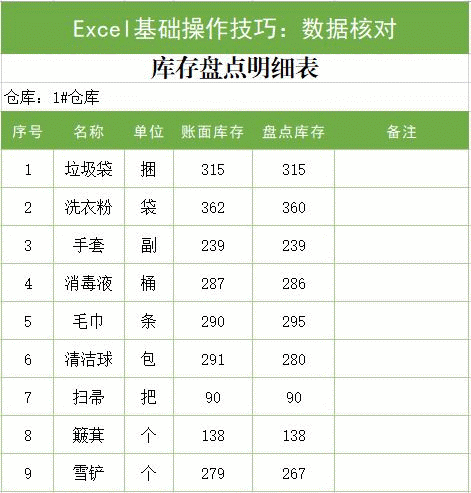
方法五:【EXACT函数法】在目标单元格中输入公式:=EXACT(E5,F5),然后下拉复制,显示“TRUE”为数据相同,显示“FALSE”为数据不相同。

方法六:【"="法】在目标单元格中输入公式:=E5=F5,然后下拉复制,显示“TRUE”为数据相同,显示“FALSE”为数据不相同。
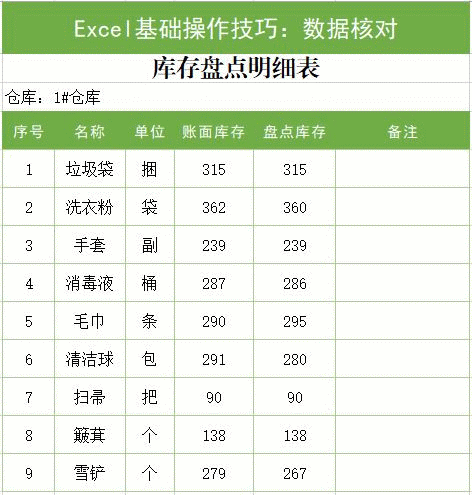
看了以上几种方法,小伙伴们是不是不头痛了,记着再复杂的问题也有简单的技巧去解决,综合以上方法大家可以选择适合自己的,就是最快的解决方法哟!【记得点赞关注哟】
,




